Uso de la aplicación
Anotaciones
![]() Con esta herramienta se podrán crear anotaciones en el área de visualización. Al hacer clic en el botón de anotaciones, la aplicación le mostrará el siguiente menú:
Con esta herramienta se podrán crear anotaciones en el área de visualización. Al hacer clic en el botón de anotaciones, la aplicación le mostrará el siguiente menú:
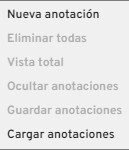
Nueva anotación.
Para crear una nueva anotación haga clic en la opción Nueva anotación y haga clic con el botón izquierdo del ratón sobre el lugar dentro del área de visualización donde desea ubicarla.
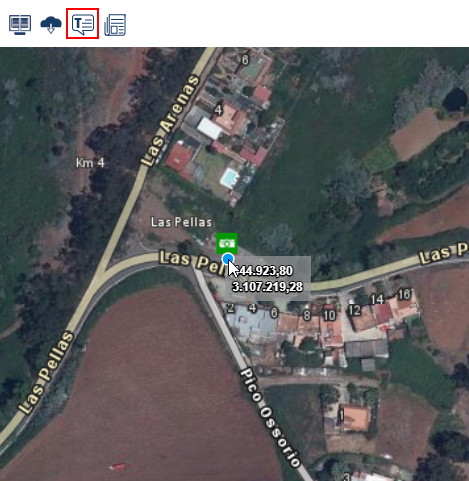
Si desea crear más anotaciones debe repetir el proceso explicado anteriormente. Una vez creada la anotación la aplicación creará un cuadro de texto donde se incluyen las coordenadas UTM del punto donde se sitúa la anotación.
Situando el cursor del ratón encima de ese cuadro de texto aparecerá un menú con dos opciones: Editar anotación y Eliminar anotación.
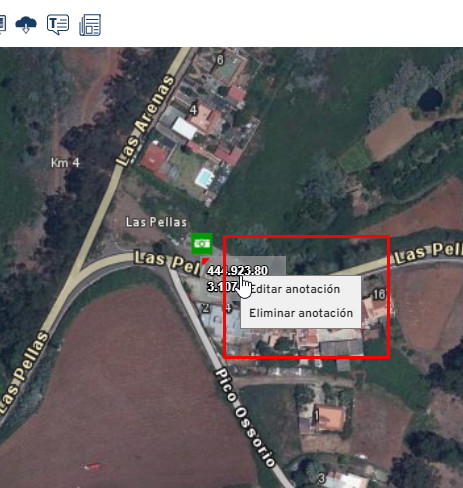
Pulsando en la opción Editar anotación se abre una ventana donde se podrá modificar el texto a mostrar:
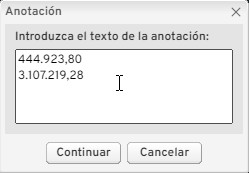
Pulsando en la opción Eliminar anotación se podrá borrar la anotación de forma individual.
Se puede cambiar la posición de la anotación haciendo clic sobre la esquina superior izquierda de color rojo del cuadro de texto de la anotación con el botón izquierdo del ratón y dejándolo pulsado mientras arrastra.
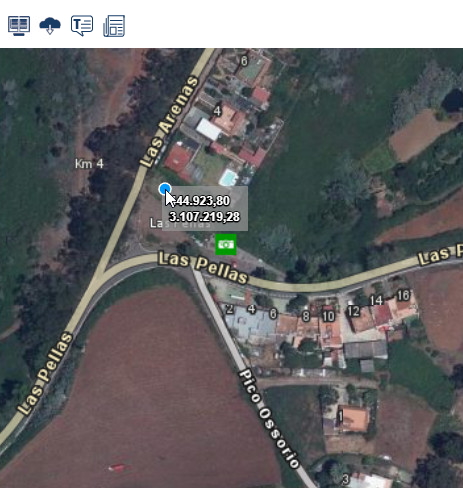
Eliminar todas.
Borra todas las anotaciones creadas.
Vista total.
El visor mostrará en el área de visualización la extensión del territorio para que se puedan ver todas las anotaciones creadas.
Ocultar anotaciones.
Oculta todas las anotaciones creadas en el área de visualización. Una vez utilizada esta opción, en el menú de la herramienta aparecerá la opción de volver a mostrar las anotaciones.
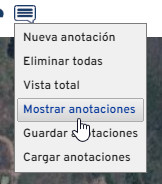
Guardar anotaciones.
Si desea conservar las anotaciones creadas para posteriores sesiones del visor se puede utilizar esta opción. Una vez pulsada la opción se abrirá un diálogo que le permitirá guardar en disco un archivo XML que contendrá las anotaciones. Tan sólo indique la ubicación en su disco y el nombre del fichero.
Cargar anotaciones.
Para recuperar las anotaciones guardadas utilice esta opción. La aplicación le mostrará una pantalla donde habrá de seleccionar un archivo XML guardado previamente haciendo uso del botón Examinar. Una vez tenga el fichero seleccionado, haga clic en el botón Cargar.
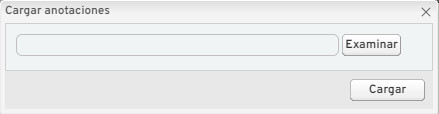
Las anotaciones creadas se podrán imprimir con la herramienta Imprimir del visor.